Passo a passo para realizar a solicitação do requerimento PROTOCOLO DE ATIVIDADES COMPLEMENTARES
Segue abaixo a instrução da solicitação:
Primeiramente é preciso entrar no Portal do Aluno.
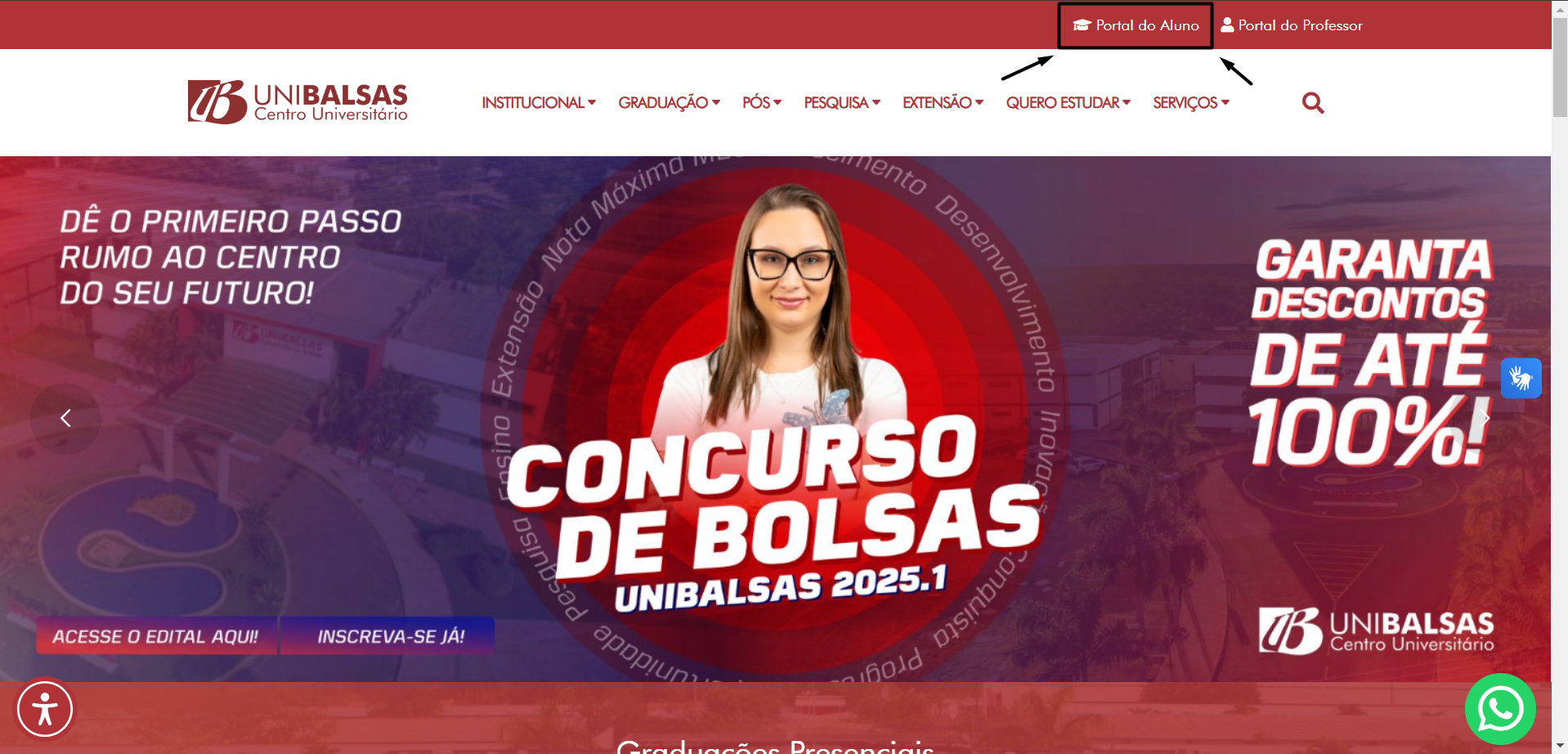
Dentro do portal, no canto superior esquerdo, vai ter três barrinhas horizontais.
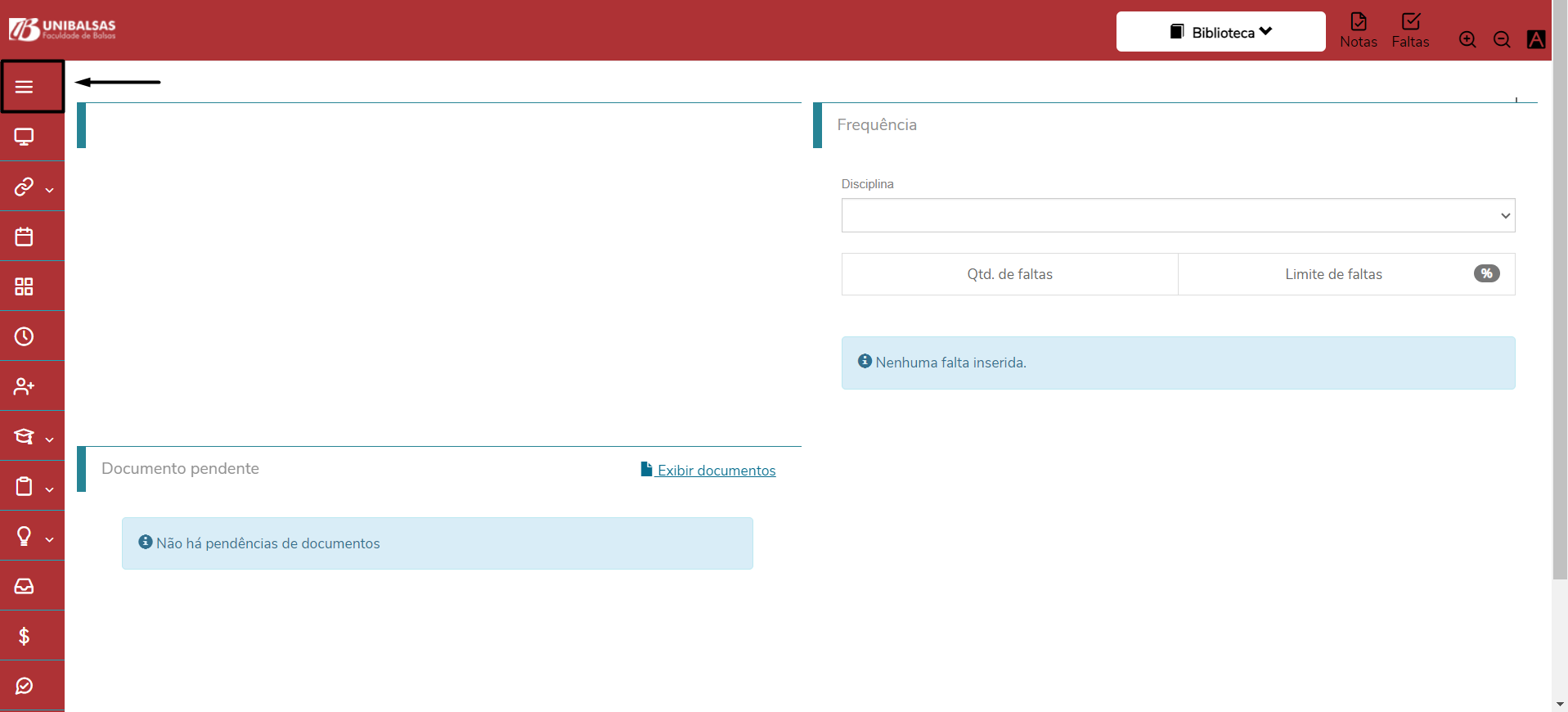
Apertando nestas três barrinhas, irá aparecer várias opções de escolhas, a opção certa a se fazer será: "Comitê de Apoio Discente" expandindo esta opção, terá apenas uma opção de escolha "Requerimentos".
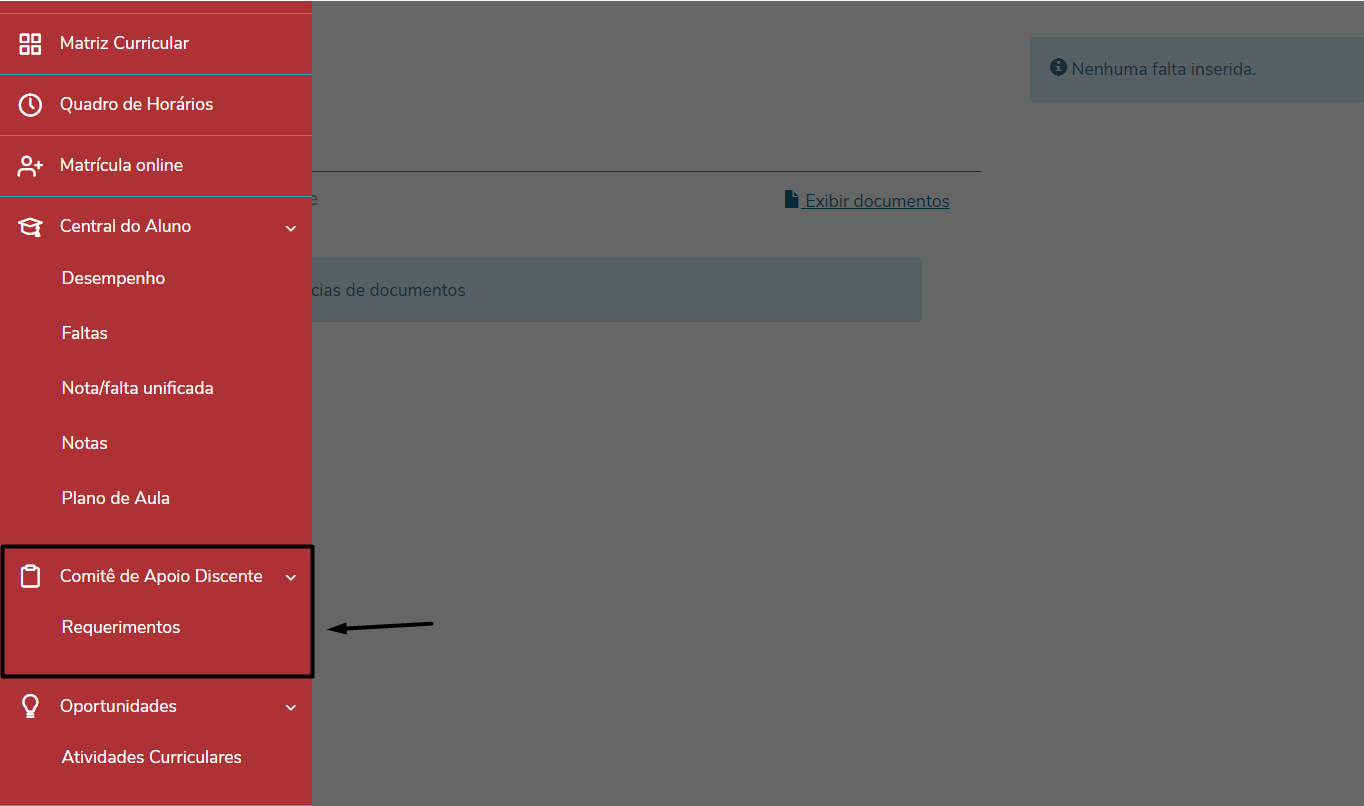
Logo após irá para uma tela com muitos requerimentos que os alunos podem solicitar, o requerimento que o aluno já pode estar solicitando, é o "PROTOCOLO DE ATIVIDADES COMPLEMENTARES", o aluno apenas precisa apertar em cima do nome do requerimento desejado, e em seguida, estará indo para a opção de solicitar este requerimento.
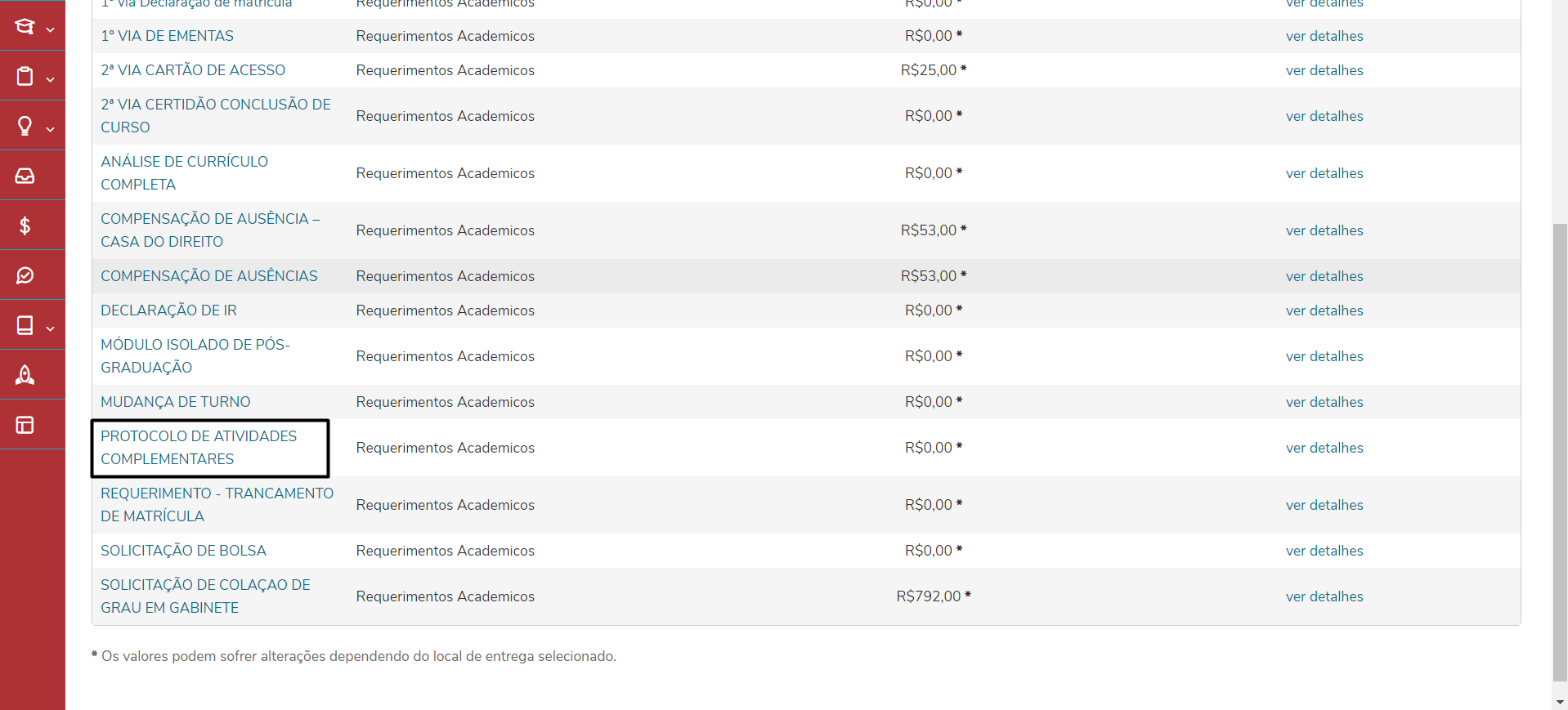
Aluno(s), pedimos que se atentem na descrição/procedimentos do requerimento, leiam atentamente ao que é pedido e realizem os procedimentos que estão descritos.
Também se atentem aos campos obrigatórios dentro deste requerimento:
Atividade/Evento e
Carga Horária do certificado.
Também pedimos que, antes mesmo de realizar a solicitação, envie o documento da atividade ou evento em que participou, assim facilitando nas adições das atividades curriculares no portal do aluno.
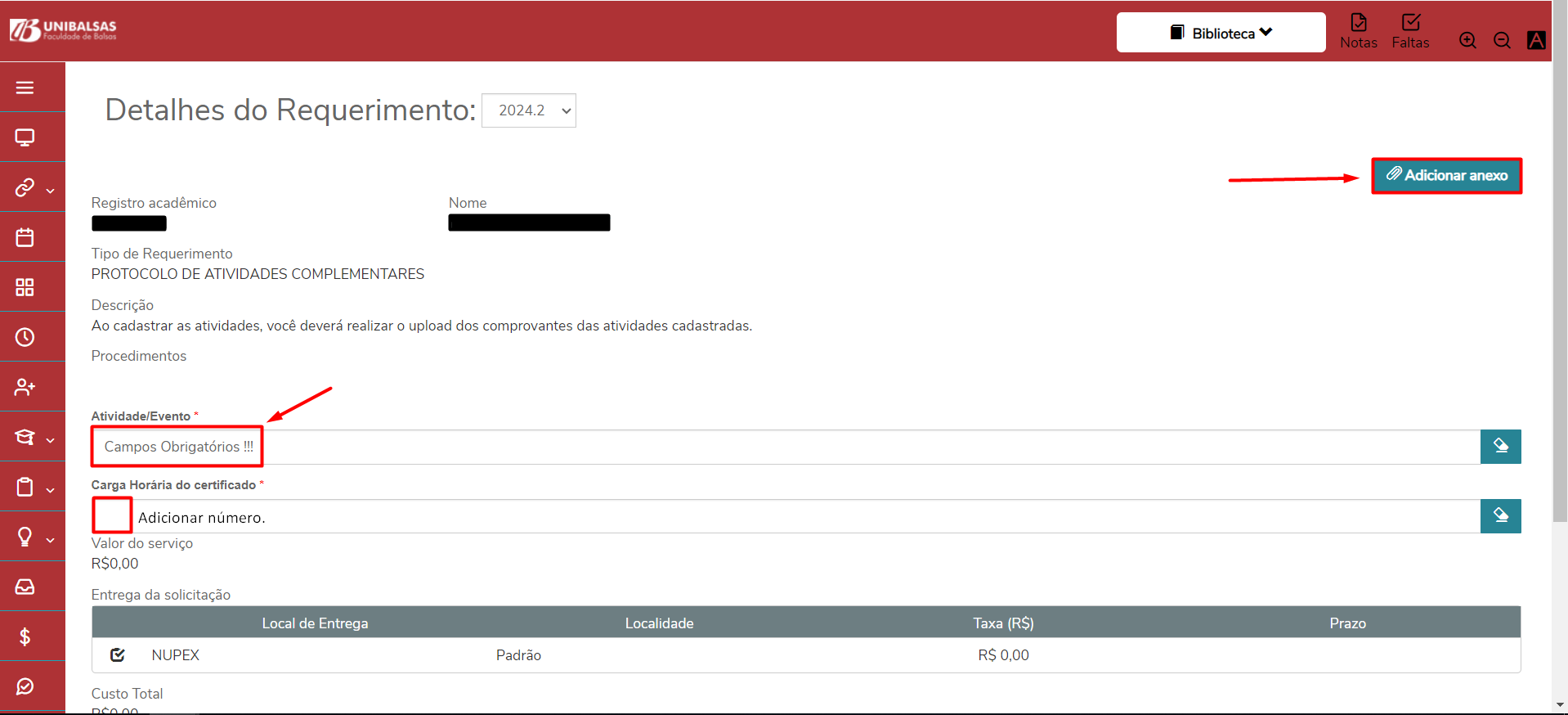
Para adicionar o documento das horas complementares, aperte em
"📎Adicionar anexo".
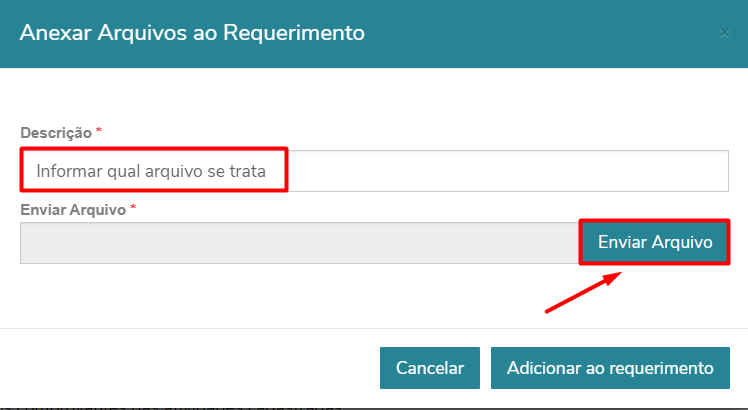
Após apertar em "Enviar Arquivo", irá aparecer uma tela com as pasta e documentos que estão no seu dispositivo, selecione o documento certo e envie.
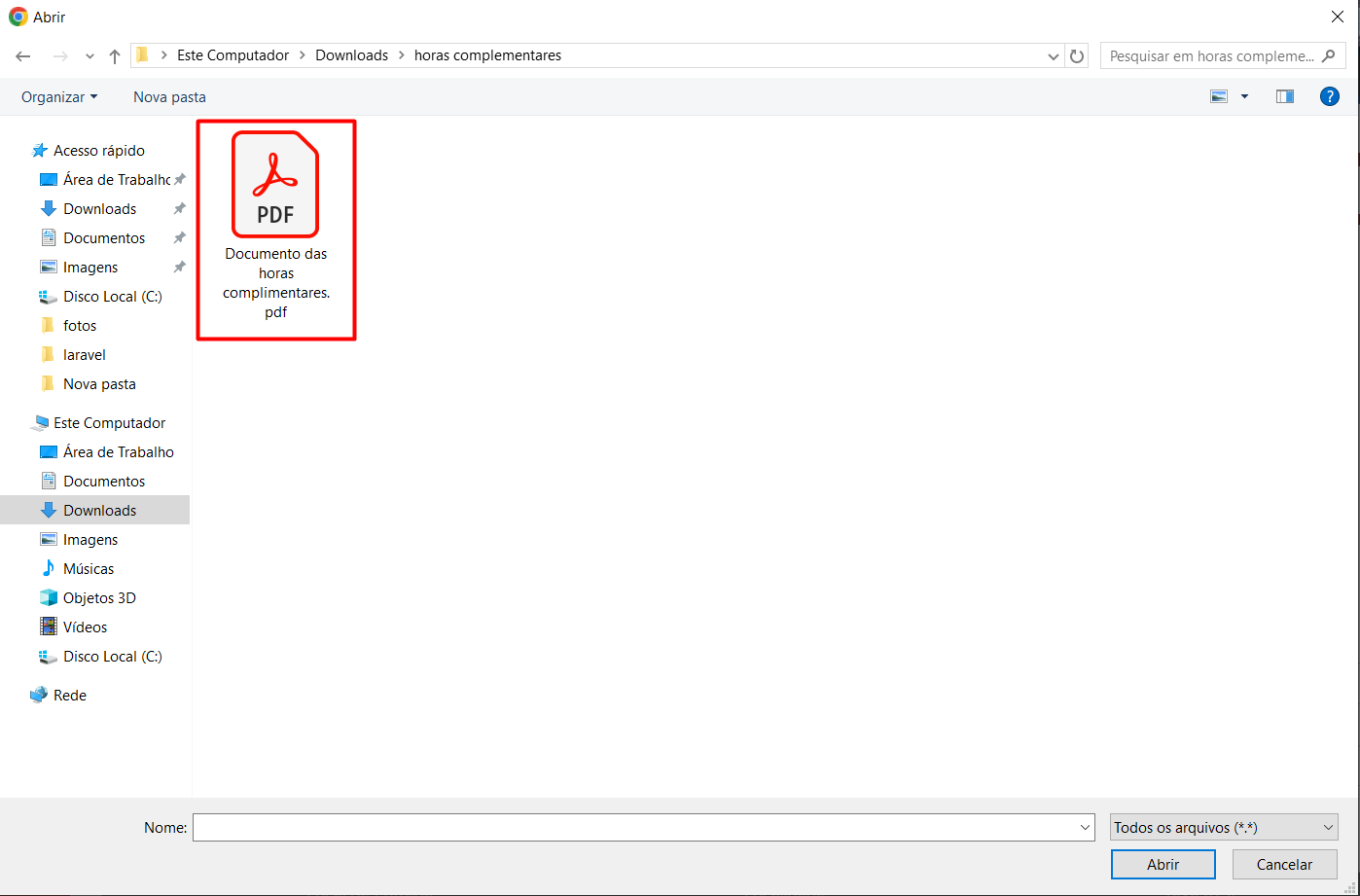
Logo após será preenchido o campo de envio do arquivo com o nome do documento, para prosseguir basta apertar em "Adicionar ao requerimento".
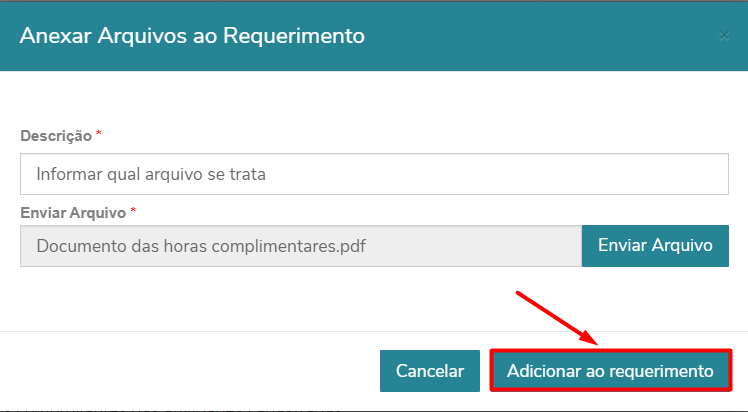
Ao adicionar o arquivo no anexo, irá aparecer "☑️Arquivo adicionado com sucesso".
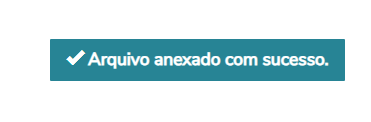
Após isso, basta escrever alguma observação (caso queira), e apertar em "Solicitar".
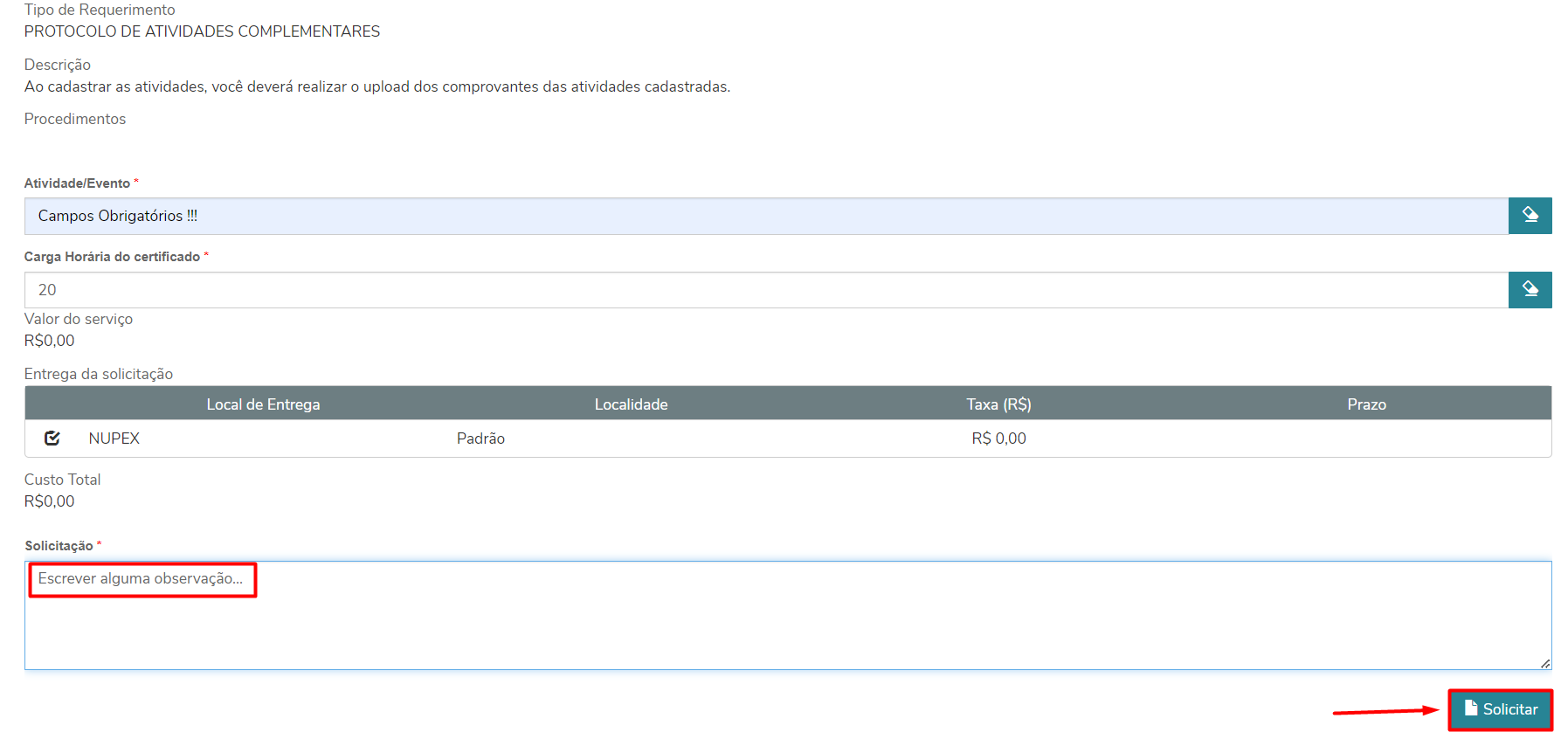
O site irá redirecionar o aluno para a aba de "Solicitados", esta aba mostra todas as solicitações e os status das mesmas, assim como mostra o print abaixo.
Print de exemplificação.
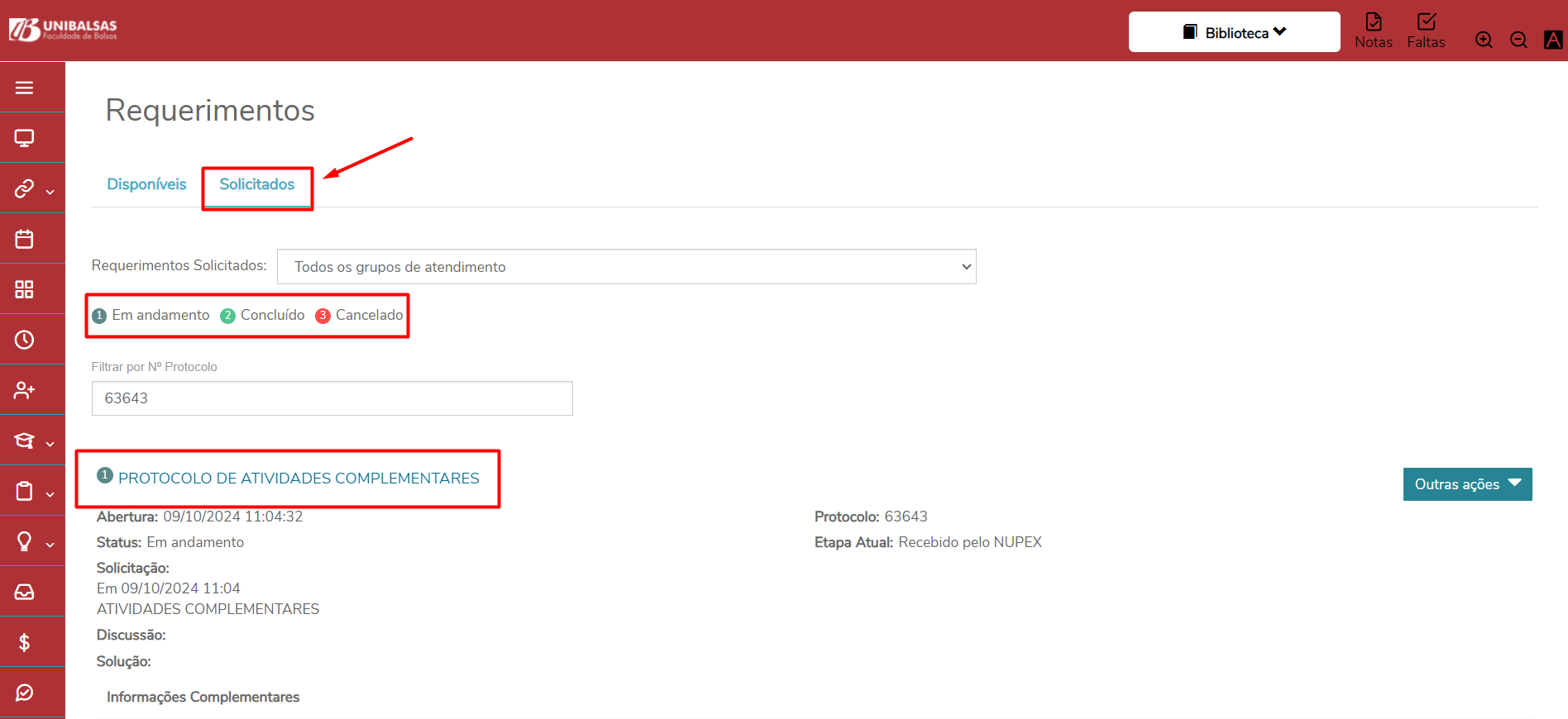
Nesta aba de solicitados, mostra todas as informações das solicitações, exemplo: Status, Etapas, Discussões, Arquivos e entre outros.
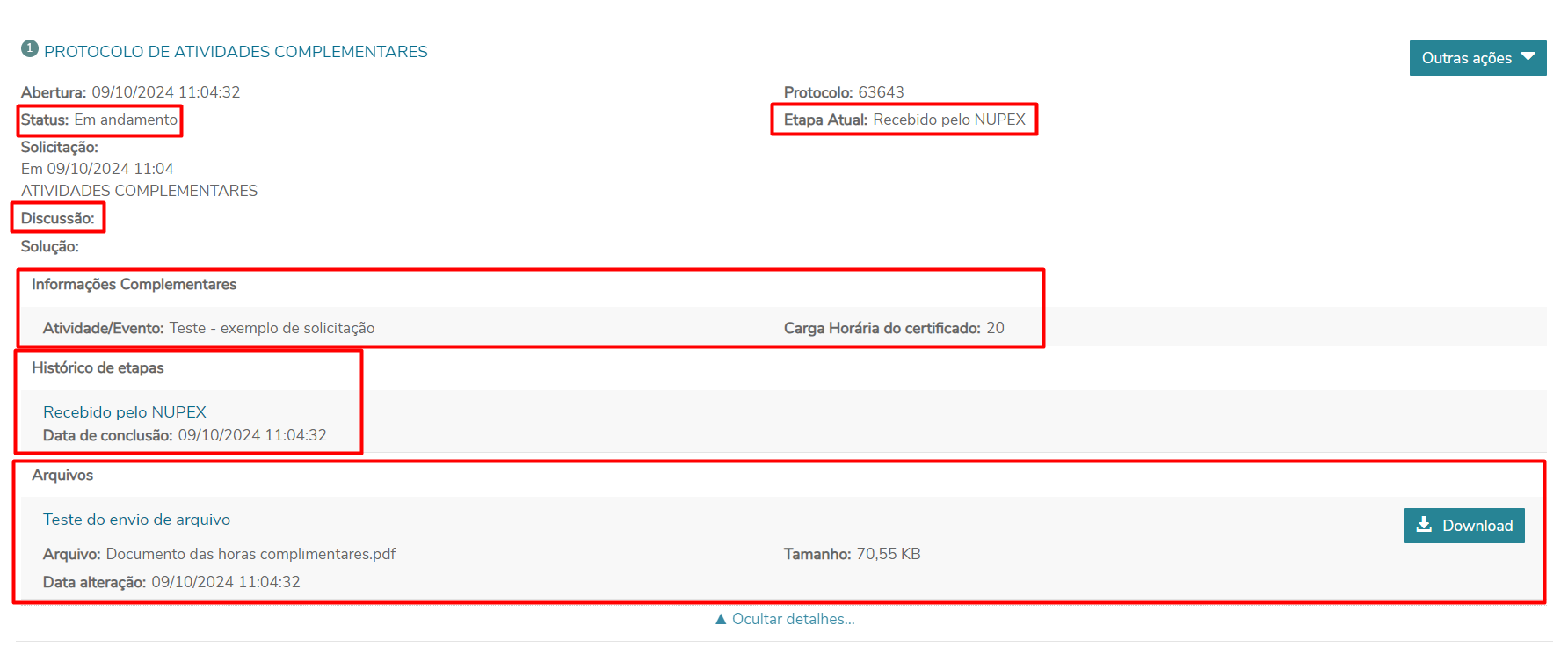
Há também algumas ações que o aluno pode fazer, por exemplo: Adicionar discussões ou enviar outros arquivos. Basta apertar em "Outras ações" e selecionar a ação que deseja fazer.
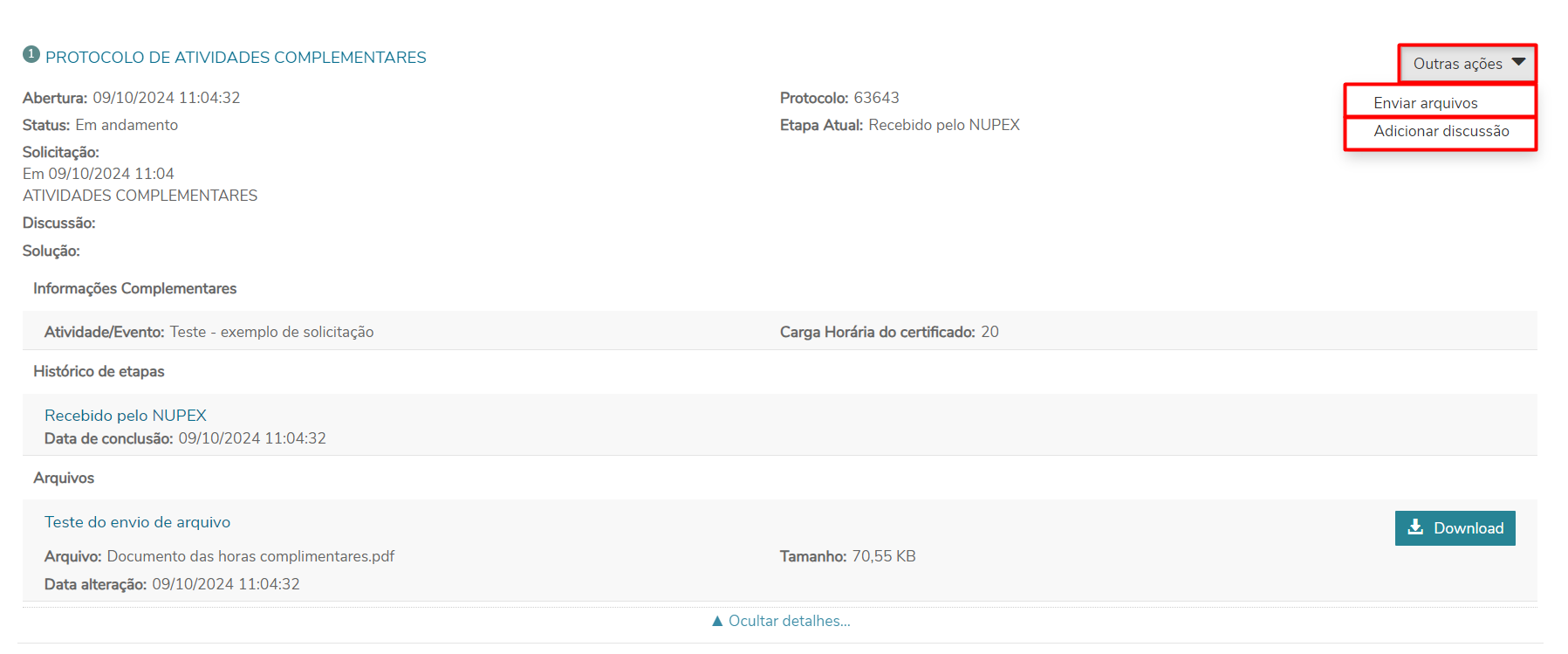
O campo "Enviar arquivos" é o mesmo anteriormente já mencionado, a unica informação nova seria a "Adicionar discussão".
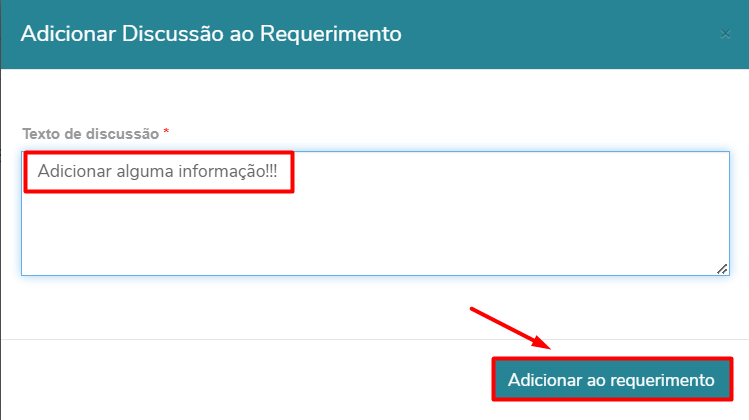
Após adicionar ao requerimento a discussão, um novo campo chamado "Discussão" será ativo e lá aparecerá a conversa do aluno e dá atendente do requerimento.
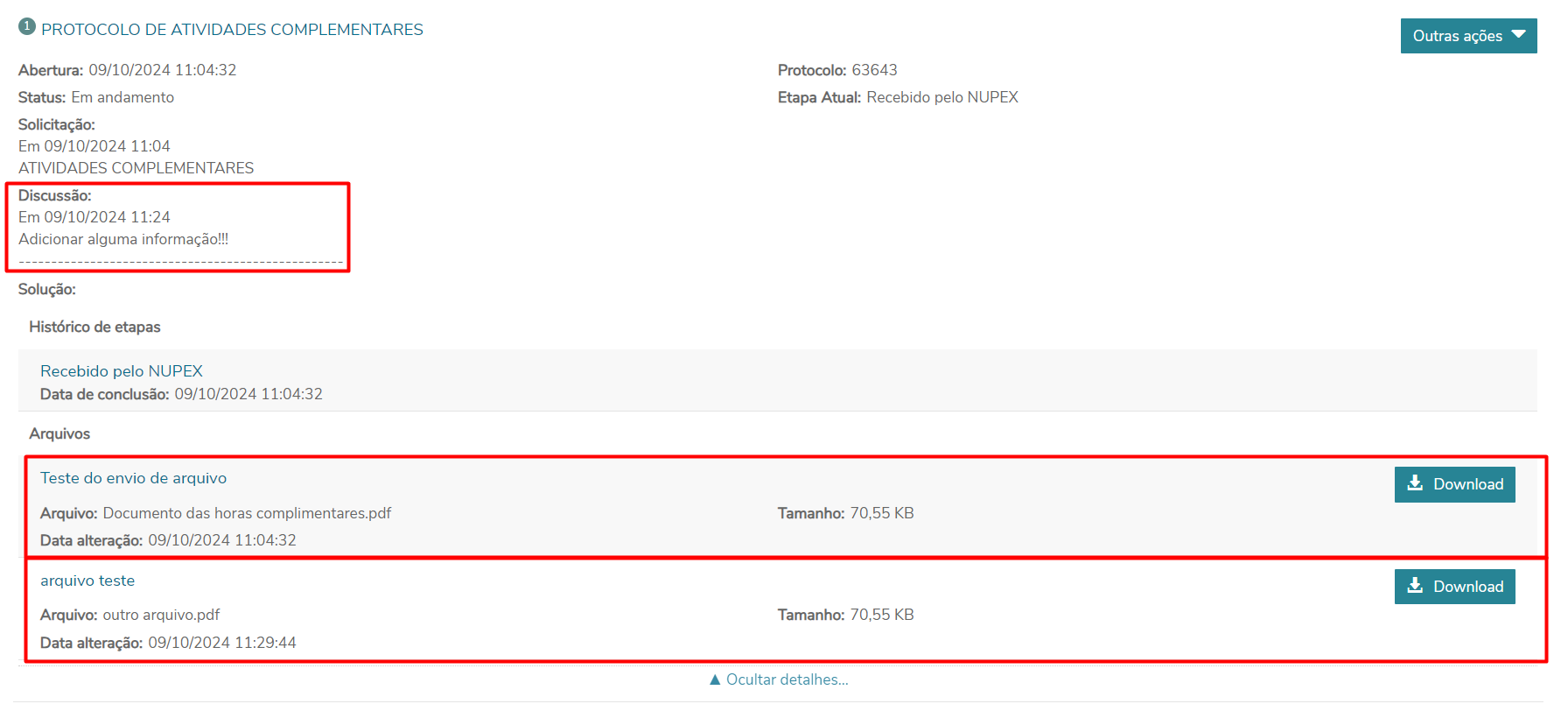
Caso seja necessário algumas informações a mais sobre as atividades complementares, a responsável pelo atendimento vai enviar as discussões ao portal do aluno, então periodicamente acessem os requerimentos solicitados para verificar se há alguma informação nova que precise ser adicionada ou algum arquivo que esteja faltando.
Para verificar se as suas horas foram lançadas, o campo "Etapa atual" vai estar com o nome "Horas lançadas".

Então acesse as três barrinhas e escolha a aba "Oportunidades" e aperte em
"Atividades Curriculares".
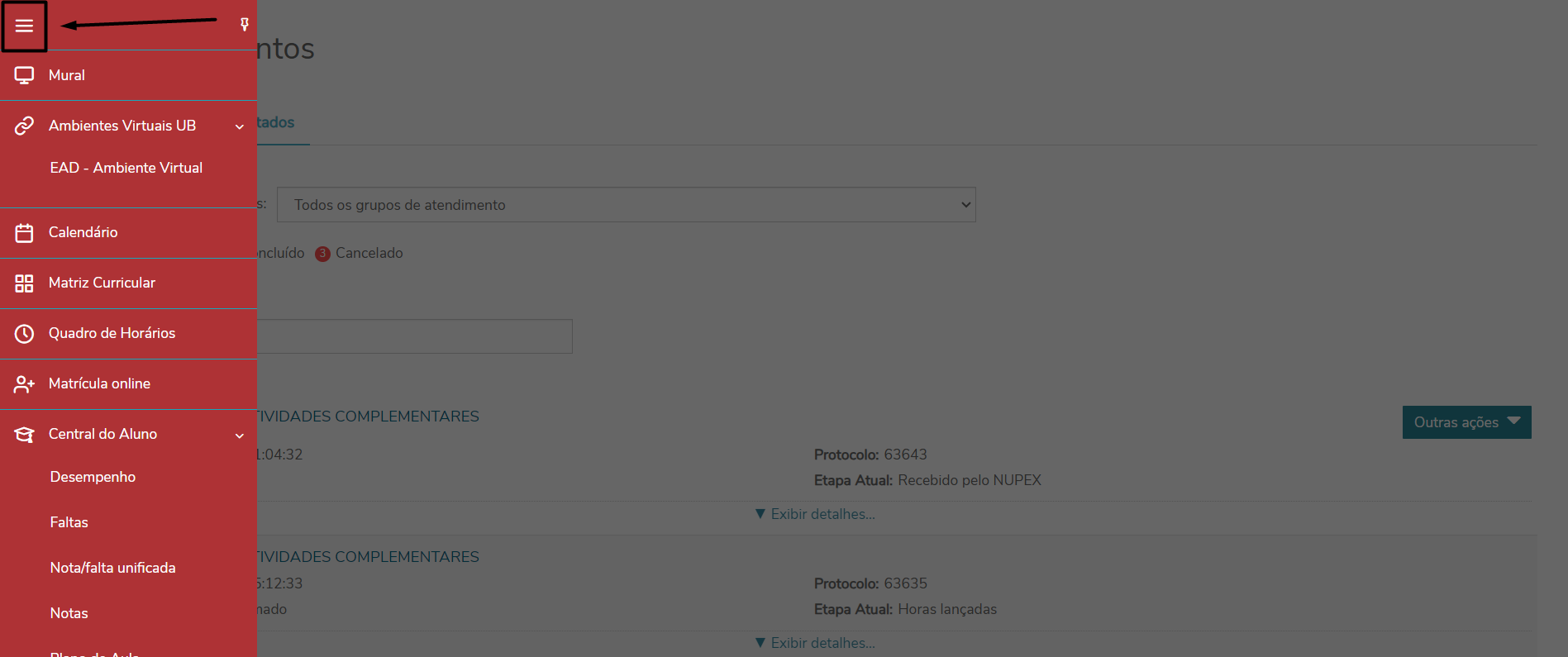
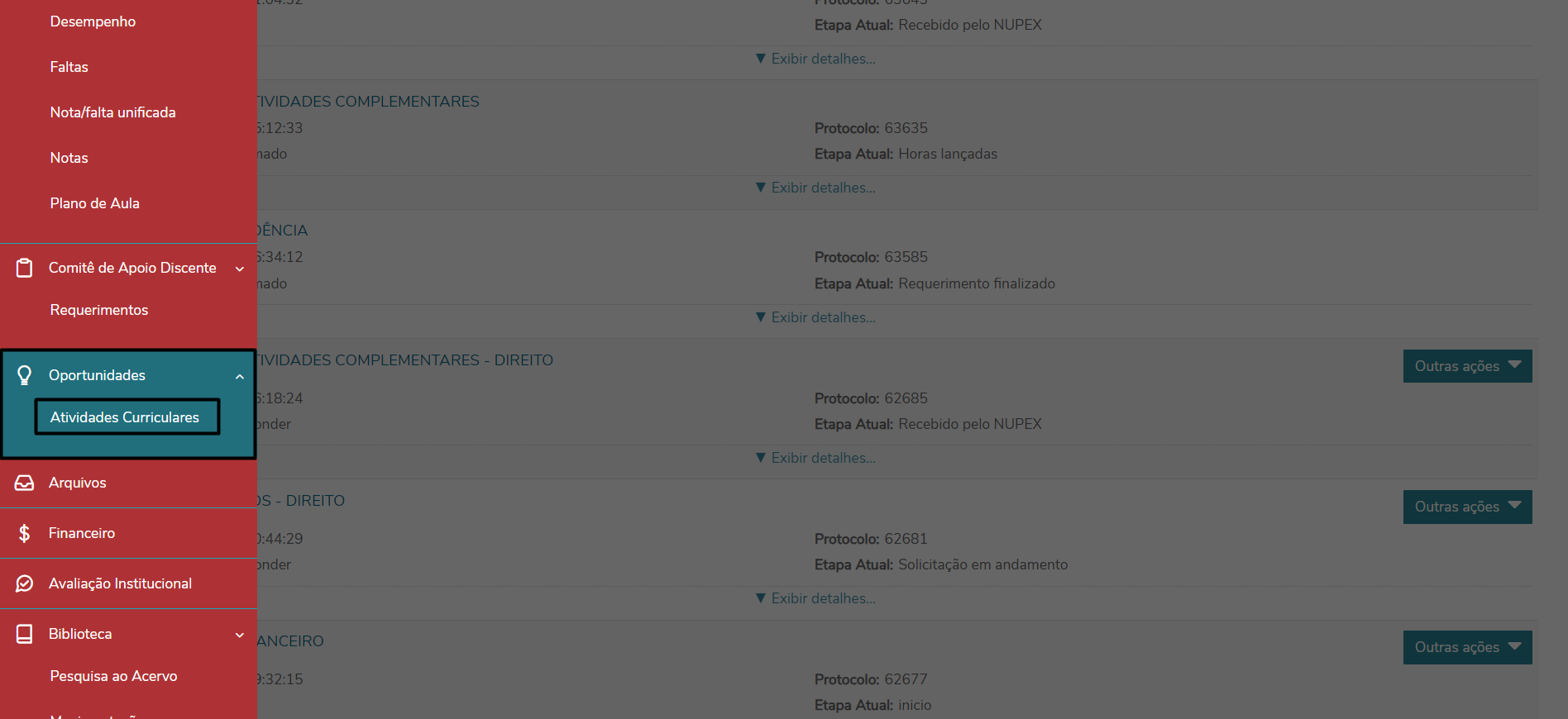
Então, irá aparecer as atividades extra curriculares que o aluno já realizou, logo basta procurar a atividade curricular que foi solicitada no requerimento. Print de exemplo das atividades complementares.
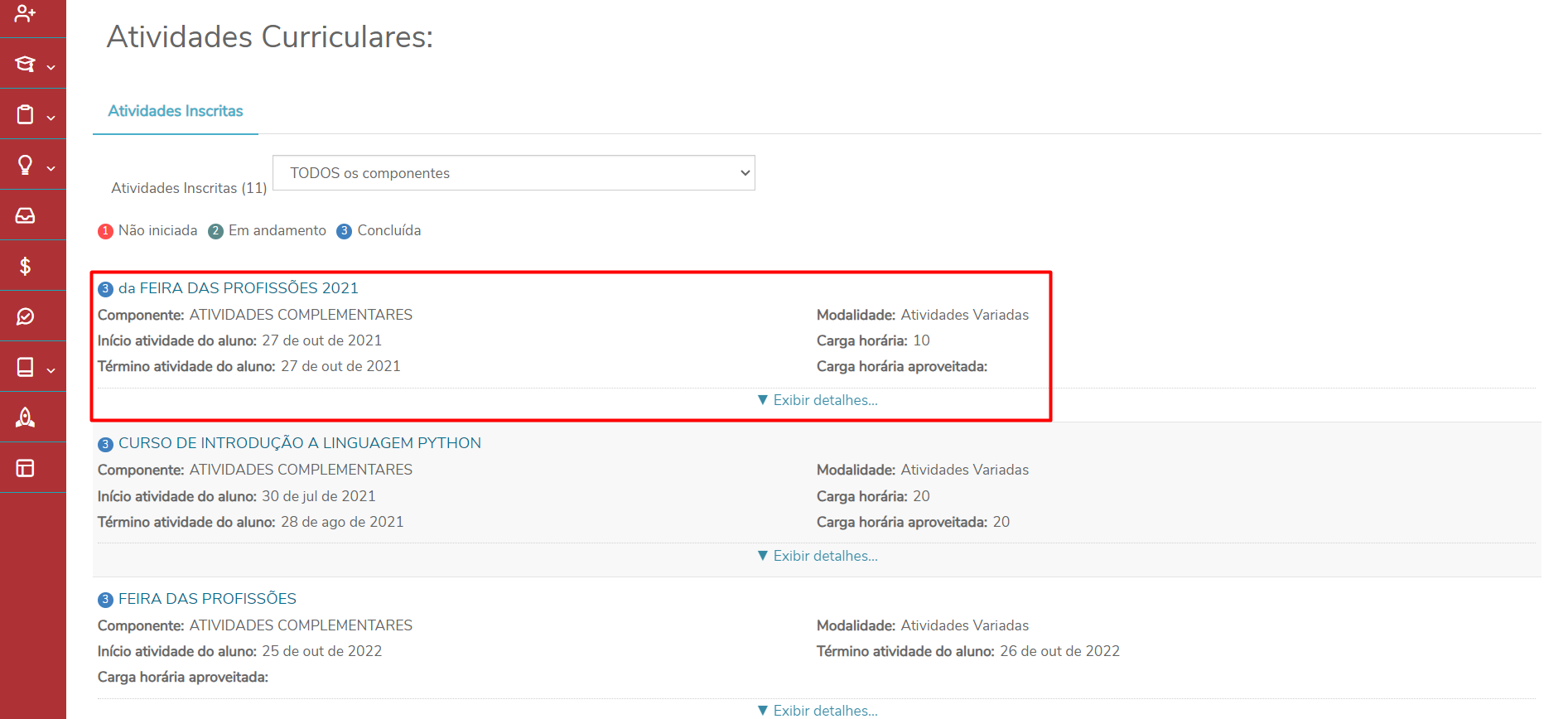
Caso ocorra/apareça algum erro, entre em contato com a Central de Atendimento!
👀 Acesse o 👉 Portal do Aluno 👈 e já solicite a sua atividade complementar!!!